Produktindstillinger
I denne artikel:
Under Indstillinger > Webshopindstillinger > Produkter har du følgende indstillinger:
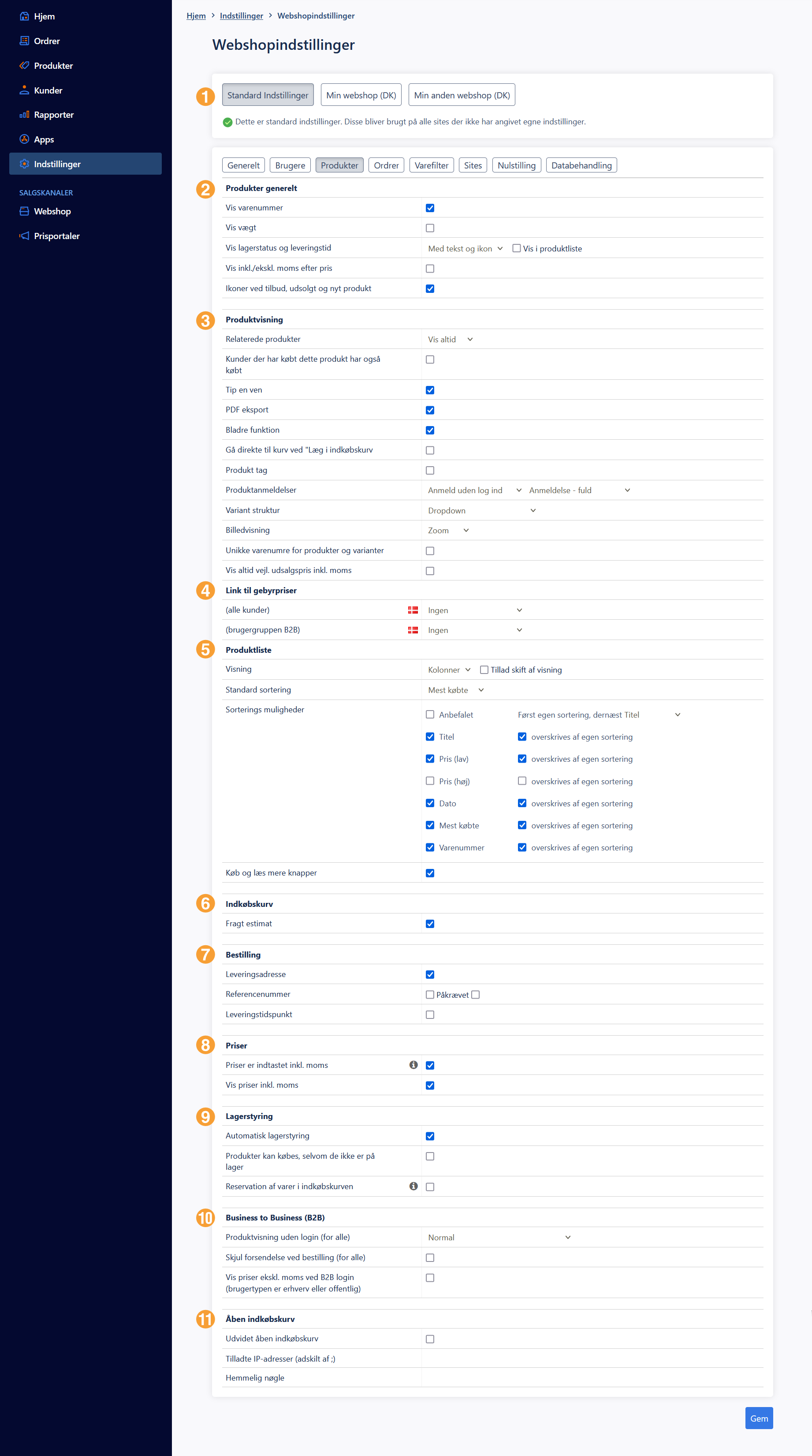
- Standardindstillinger og site-specifikke indstillinger: Hvis du har flere sites er det muligt, at have forskellige indstillinger på tværs af sites ved, at skifte site i denne sektion (valgmulighederne er kun synlige, hvis du har flere sites).
-
Produkter generelt:
- Vis varenummer: Her kan du vælge om varenummeret skal vises på produktet (aktiveret som standard). Varenummeret vises, hvis du har indtastet det på produktet. Læs mere her.
- Vis vægt: Her kan du vælge om produktets vægt skal være synlig i produktvisningen (deaktiveret som standard). Dette kan f.eks. være relevant, hvis fragten er afhængig af vægt. Vægten vises, hvis du har indtastet den på produktet. Læs mere her.
- Vis lagerstatus og leveringstid: Her vælges om leveringstiden skal vises på produktet. Hvis alle dine produkter har samme leveringstid er det ikke nødvendigt, at have denne slået til. Du kan vælge at vise leveringstiden med ren tekst eller som et ikon. Du kan også her vælge om leveringstiden skal vises i produktlisten. Læs mere om oprettelse af egne leveringstider her.
- Vis inkl./ekskl. moms efter pris: Her kan du vælge, hvorvidt der skal gøres opmærksom på om prisen er med eller uden moms. Det kan være en god ide, at vise dette så der ikke opstår tvivl hos kunden. Læs mere omkring leveringslande og moms her.
- Ikoner ved tilbud, udsolgt og nyt produkt: Her kan du vælge, hvorvidt der skal vises ikoner (badge) på produkter ved tilbud, udsolgt eller ved nyt produkt. Ikonerne tager sig forskelligt ud alt efter, hvilket design du benytter. Opgrader dine rabat-ikoner (badges) med denne app.
-
Produktvisning:
- Relaterede produkter: Her kan du vælge, hvorvidt der skal vises relaterede produkter på dine varer. Relaterede produkter opsættes på det enkelte produkt.
- Kunder der har købt dette produkt har også købt: Hvis du aktiverer denne funktion vil kunderne kunne se, hvilke varer andre kunder har købt sammen med den pågældende vare. Funktionen er anonym og viser ikke kundeinformationer.
-
Tip en ven: Giver kunden mulighed for, at sende et produktlink til venner og bekendte direkte fra din webshop. Knappen, som vises på produktet, tager kunden til en kontaktformular, hvor de kan udfylde og sende deres tip til modtageren. Knappens udformning og placering afhænger af det valgte design.
- PDF eksport: Giver kunden mulighed for, at downloade varekortet som en PDF fil via en knap på produktet. Knappens udformning og placering afhænger af det valgte design.
-
Bladre funktion: Her kan du vælge om kunderne skal have mulighed for, at bladre i dine produkter med to pileknapper. Denne navigation vil automatisk gå til næste eller forrige produkt i den valgte produktkategori.
- Gå direkte til kurv ved Læg i indkøbskurv: Hvis du aktiverer denne funktion vil kunderne automatisk blive sendt til indkøbskurven efter, at have lagt en vare i kurven. Kunden kan herfra vælge, at finde flere varer eller gå til bestilling. Denne indstilling er relevant for nogle webshops og kan benyttes efter ønske.
- Produkt tag: Her kan du vælge om kunderne skal have mulighed for, at tagge en vare på din webshop. Du kan læse mere om produkt-tags her.
- Produktanmeldelser: Her kan du vælge om kunderne skal have mulighed for, at lave en anmeldelse af et produkt. Læs mere om produktanmeldelser her.
-
Variant struktur: Her kan du vælge måden, hvorpå produktvarianter præsenteres på webshoppen. Dette valg kan også foretages individuelt for, hvert produkt, hvilket du kan læse mere om her.
- Bestillingsseddel: Viser en liste med produktets forskellige varianter hvori man kan sætte antal for, hver enkelt variant og tilføje dem alle til kurven. Kan f.eks. benyttes sammen med Tilvalgstyper for, at lave en produktkonfigurator.
- Bestillingsseddel dropdown: En kompakt version af Bestillingsseddel herover, hvor varianterne vælges via dropdown.
- Dropdown: Vises som dropdown (svarende til Webshop standard i de fleste designs)
- Knapper: Her vises varianterne som knapper/checkbokse og giver indtrykket af en konfigurationsoversigt.
-
Billedvisning: Her kan du vælge om produktbillederne skal vises i automatisk rotation (billedkarrusel) eller om kunderne skal have mulighed for, at holde musen over billedet og derved zoome ind på det. Læs mere omkring produktbilleder her.
- Unikke varenumre for produkter og varianter: Hvis denne funktion er slået til sørger shoppen for automatisk, at generere unikke varenumre til dine produkter og varianter. Denne funktion er tiltænkt integrationer som økonomi/regnskabssystemer, som kræver unikke varenumre på alle produkter. Bemærk: Funktionen aktiveres kun i forbindelse med en aktiv synkronisering til med et eksternt system.
- Vis altid vejl. udsalgspris inkl. moms: Her kan du vælge om vejl. udsalgspris skal tillægges moms i det tilfælde, at priser er indtastet ekskl. moms.
-
Link til gebyrpriser:
- (Alle kunder): Hvis du har en side, hvor du uddyber priser på eventuelle gebyrer ved køb på din webshop kan du indsætte et link til siden under produkttitlen på varekortet.
- B2B gebyrpriser: Hvis du har en side, hvor du uddyber priser på eventuelle B2B-gebyrer ved køb på din webshop kan du indsætte et link til siden under produkttitlen på varekortet.
-
Produktliste:
- Visning: Her kan du vælge om dine produkter skal vises i som liste eller kolonner i produktlisten (produktkategorier og søgeresultater). Der er samtidig mulighed for, via checkboksen Tillad skift af visning, at vælge om kunder skal have mulighed for selv, at ændre visningen i produktlisten.
- Standard sortering: Her vælger du, hvilken sortering dine varer skal vises med: Titel, Pris (lav), Dato, Mest købte og Varenummer.
-
Sorteringsmuligheder: Her vælger du, hvilke kategorier dine kunder skal kunne vælge i mellem når de vil sortere dine produkter i produktlisterne.
- Venstre-kolonne: I denne kolonne vælger du, hvilke kriterier dine kunder skal kunne vælge i mellem når de sorterer dine produkter.
- Højre-kolonne: I denne kolonne vælger du, hvorvidt dine valgte kriterier skal overskrive dine tidligere valgte sorteringsmuligheder for produkterne.
- Køb og læs mere knapper: Her kan du bestemme om der skal vises en købsknap på produkterne i produktlisterne. Hvis funktionen er deaktiveret kan kunden kun købe fra produkternes varekort, altså fra produktvisningen.
-
Indkøbskurv:
- Fragt estimat: Her kan du vælge om fragtestimatet skal vises i indkøbskurven eller om det først skal være synligt i checkout processen. I danmark er det pålagt shopejere, at oplyse fragtprisen tidligt i købsforløbet. Derfor er denne visning slået til som standard.
-
Bestilling:
- Leveringsadresse: Her kan du vælge om kunden skal have mulighed for, at indtaste en anden leveringsadresse. Dermed kan kunden f.eks. vælge, at få levering til sin arbejdsadresse.
- Referencenummer: Denne mulighed er som oftest henvendt til B2B kunder eller offentlige instanser, der køber via din webshop. Bemærk: Hvis kunden SKAL udfylde dette felt er det vigtigt, at du sætter markering i Påkrævet.
- Leveringstidspunkt: Her kan du vælge om kunden skal have mulighed for, at foreslå et leveringstidspunkt via en dato- og tidsvælger på checkout-siden. Denne funktion er især nyttig ved salg af planter/blomster, madvarer og ting på køl/frost.
-
Priser:
- Priser er indtastet inkl. moms: Dette felt skal markeres, hvis du opretter produkter med priser inklusiv moms. Hvis funktionen er deaktiveret vil systemet automatisk lægge momsen oveni det angivne beløb. Læs mere i denne artikel.
- Vis priser inkl. moms: Hvis alle priser på din webshop skal vises inklusiv moms skal du aktivere denne funktion. Læs mere i denne artikel.
-
Lagerstyring:
- Automatisk lagerstyring: Her kan du vælge om lageret automatisk skal tælle ned, hver gang en vare sælges fra din webshop. Læs mere: Lagerstyring, Leveringstider.
- Produkter kan købes, selvom de ikke er på lager: Her kan du vælge om produkter stadig købes selvom de er registreret som udsolgt i systemet. Læs mere: Lagerstyring, Leveringstider.
- Reservation af varer i indkøbskurven: Ved aktivering af denne funktion vil en vare være reserveret så snart den puttes i kurven. Læs mere omkring indkøbskurvens funktioner, reservationstid osv. i denne artikel.
-
Business to Business (B2B):
-
Produktvisning uden login: Her kan du vælge, hvordan produkterne skal vises for B2B kunder, der ikke er logget ind. Funktionen tilbyder tre forskellige muligheder.
- Normal: Normal visning/alt kan ses uden login.
- Skjul mulighed for bestilling: Login påkrævet for, at kunne bestille i shoppen. Priser vises uden login.
- Skjul priser og mulighed for bestilling: Login påkrævet for, at kunne se priser og bestille i shoppen.
- Skjul forsendelse ved bestilling (for alle): Forsendelsestrinnet i bestillingsprocessen skjules for alle kunder. Læs mere omkring fragt her.
- Vis priser eksl. moms ved B2B login: Her kan du vælge om B2B kunder skal se alle priser eksl. moms når de er logget ind. Dette kan kombineres med indstillingen Vis inkl./ekskl. moms efter pris længere oppe på siden.
-
Produktvisning uden login: Her kan du vælge, hvordan produkterne skal vises for B2B kunder, der ikke er logget ind. Funktionen tilbyder tre forskellige muligheder.
- Åben indkøbskurv: Læg en eller flere varer i kurven (f.eks. som et tilbud med egne rabatter, priser osv.) via et link til shoppen. Læs mere om Åben indkøbskurv her.
Nyttige links
- Alle produktfelter og deres funktioner
- Indkøbskurv
- Flaskepant (afgifter og gebyrer)
- Video-gennemgang med produktoprettelse og meget mere
- Sortering af produkter
- Guide til variantprodukter
- Billedformater og filstørrelser
- Åben indkøbskurv
